1.3 物体的显示

在制作设计方案时,设计师为了让甲方能更好地了解方案形式,理解设计意图,往往会从各种角度,用各种方式来表达设计成果。SketchUp作为面向设计的软件,提供了大量的显示模式,以便设计师选择适合的表现手法。
1.3.1 7种显示模式
在进行室内设计时,周围都有闭合的墙体。如果要观察室内的构造,就需要隐去一部分墙体,但隐藏墙体后不利于观察整体的房间效果。有些计算机的硬件配置较低,需要经常切换“线框”模式与“材质与贴图”模式。这些问题在SketchUp中都能够很好地解决。
SketchUp提供了一个“风格”工具栏。该工具栏共有7个按钮,分别代表模型常用的7种显示模式,如图1.20所示。这7个按钮从左到右依次是X光透视模式、后边线、线框显示、消隐、阴影、材质与贴图、单色显示,这就是设计师经常提到的“7种显示模式”。SketchUp默认选用的是“着色”模式。
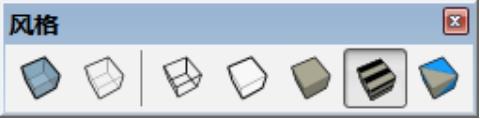
图1.20 “显示模式”工具栏
(1)X光透视模式:使场景中所有的物体都是透明的,就像用“X光”照射的效果一样。在该模式下,可以在不隐藏任何物体的情况下非常方便地查看模型内部的构造,如图1.21所示。

图1.21 X光透视模式
(2)后边线:用虚线表示隐藏在后面的边线,如图1.22所示。这种模式基本不用。

图1.22 后边线模式
(3)线框显示:将场景中的所有物体以线框的方式显示。在这种模式下,场景中模型的村质、贴图和面都是失效的,但是显示速度非常快,如图1.23所示。
(4)消隐:在线框模式的基础上将被挡在后部的物体隐去,以达到“消隐”的目的。该模式更加有空间感,但是在后面的物体由于被消隐,无法观测到模型的内部,如图1.24所示。这种模式实际上就是“面”模式,用一种单色的面来表示物体,显示速度比线框模式略慢。

图1.23 线框模式

图1.24 消隐模式
(5)阴影:让模型的表面显示颜色,如图1.25所示。
(6)材质与贴图:当场景中的模型被赋予材质后,可以显示出材质的纹理贴图的效果,如图1.26所示(①处是玻璃材质的纹理贴图,②处是墙裙材质的纹理贴图)。如果模型没有使用纹理贴图,则此按钮无效。
 注意:
“材质与贴图”“阴影”模式的区别是,“阴影”模式是显示对象的颜色,而“材质与贴图”模式除了显示对象的颜色之外,还显示纹理贴图。
注意:
“材质与贴图”“阴影”模式的区别是,“阴影”模式是显示对象的颜色,而“材质与贴图”模式除了显示对象的颜色之外,还显示纹理贴图。

图1.25 阴影模式

图1.26 材质与贴图模式
(7)单色显示:在消隐模式的基础上将模型的表面用颜色来表示,如图1.27所示。这种模式是SketchUp默认的显示模式,在没有指定表面颜色的情况下系统用白色来表示正面(②处),用蓝色表示反面(①处)。关于正反面的问题,在后面讲解建模时有更加详细的介绍。
 注意:
对于这7种显示模式,要针对具体情况进行选择。在绘制室内设计图时,由于需要看到内部的空间结构,可以考虑用X光透视模式;绘制建筑方案时,在图形没有完成的情况下可以使用消隐模式,这时显示的速度会快一些;图形完成后可以使用材质与贴图模式来查看整体效果。
注意:
对于这7种显示模式,要针对具体情况进行选择。在绘制室内设计图时,由于需要看到内部的空间结构,可以考虑用X光透视模式;绘制建筑方案时,在图形没有完成的情况下可以使用消隐模式,这时显示的速度会快一些;图形完成后可以使用材质与贴图模式来查看整体效果。
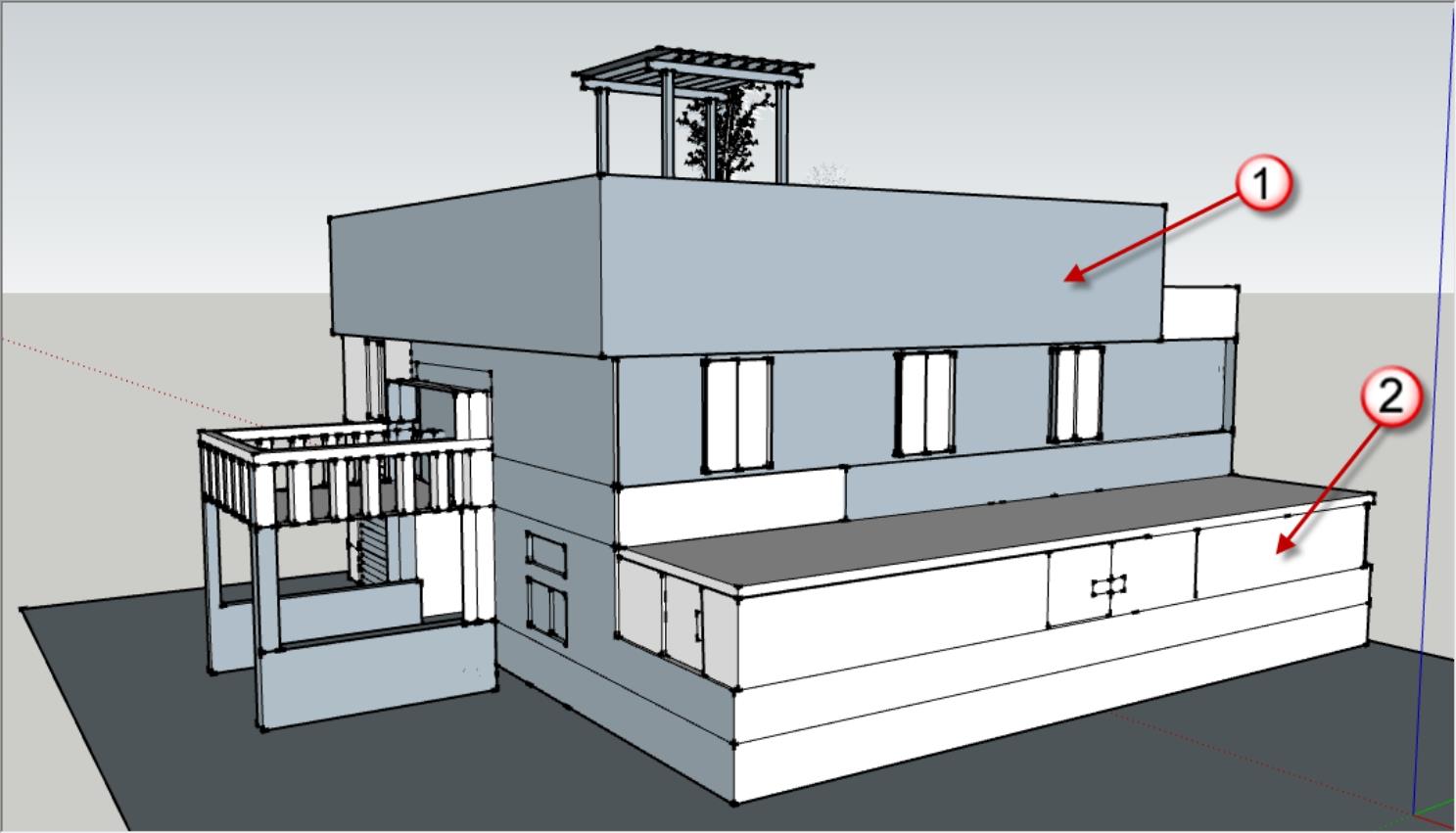
图1.27 单色显示
1.3.2 设置剖面与显示剖面
在绘制建筑设计图时,为了表达建筑物内部纵向的结构关系与交通组织,往往需要绘制剖面图。剖面图是用一个虚拟的剖切面将建筑物“剖开”成两个部分,并去掉剖切面与视点之间的部分,观看剩余部分。在SketchUp中,“剖切”这个常用的表达手法不但容易操作,而且可以动态地调整剖切面,生成任意的剖面方案图。具体操作如下:
(1)选择菜单栏中的“工具”|“剖切面”命令,此时屏幕中的光标会变成带有方向箭头的绿色线框。其中线框表示剖切面的位置,箭头表示剖切后观看的方向,如图1.28所示。剖切后,模型将虚拟地被一分为二,背离箭头那部分的模型将被自动隐藏。
(2)将鼠标光标移动到需要剖切的位置,单击鼠标左键确认,红色的表示被剖切到的部分,如图1.29所示。通过这样的剖切图,可以很容易地观察到模型内部的构造。
(3)对切面进行调整。主要有两种方法:一种是对切面进行旋转,另一种移动剖切面。单击剖切面,剖切面将变成黄色的激活状态,此时可以使用“旋转”工具或“移动/复制”工具对剖切面进行调整,以获得理想的面图。“旋转”“移动/复制”这两个工具后面会介绍。
完成剖面图的绘制后,右击屏幕中的剖切面,会弹出一个快捷菜单,如图1.30所示。通过这个菜单,可以进行隐藏剖切面、翻转剖切方向、将三维剖切视图转换为平面剖切视图操作。
隐藏剖切面时,直接选择图1.30所示的“隐藏”命令,这时剖切面会被隐,如图1.31所示。如果需要恢复显示剖切面,可以选择“编辑”|“显示”|“全部”命令,这时隐藏的剖切面会在屏幕中显示出来。
“反转剖切方向”的功能主要是将剖切方向翻转180°,将原来剖切后隐藏的部分显示出来,显示的部分隐藏起来。操作方法是直接选择图1.30中的“翻转”命令,此时会得到如图1.32所示的剖面图。与图1.31相对比,剖切面正好转动了180°,显示部分与隐藏部分整个调换过来。

图1.28 剖切时的光标
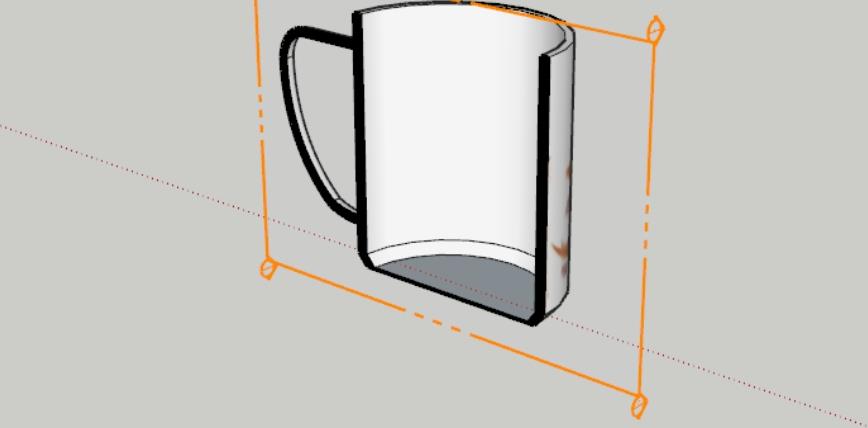
图1.29 初步建议的剖切面
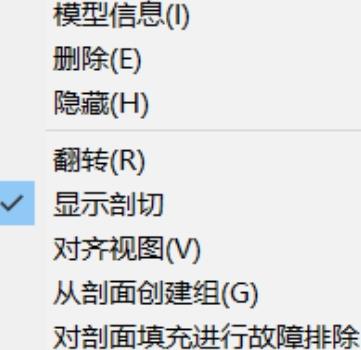
图1.30 剖切面的右键快捷菜单
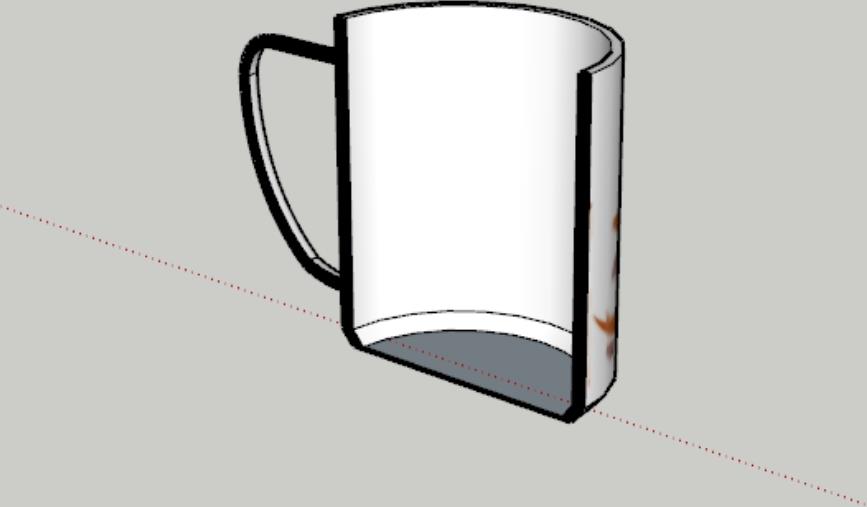
图1.31 隐藏剖切面
“将三维剖切视图转换为平面剖切视图”主要是工程制图的需要。因为建筑施工图要求全部用平面图来表示,不允许出现三维视图,这与方案图的三维视图、平面视图的要求不同,所以有时也需要纯平面的剖面图。操作方法是直接选择图1.30中的自“对齐视图”命令,此时屏幕会以剖切面为正视方向,转成正投影的平行剖面图,如图1.33所示。
 注意:
在SketchUp中,剖面图的绘制、调整和显示很方便,可以很随意地完成需要的朝面图。设计师可以根据方案中垂直方向的结构、交通和构件等情况选择剖面图,而不是为了绘制剖面图而绘制。
注意:
在SketchUp中,剖面图的绘制、调整和显示很方便,可以很随意地完成需要的朝面图。设计师可以根据方案中垂直方向的结构、交通和构件等情况选择剖面图,而不是为了绘制剖面图而绘制。
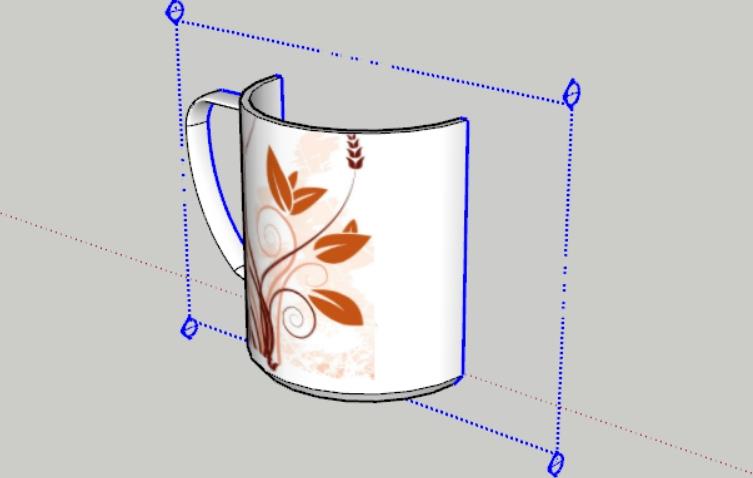
图1.32 翻转剖切面
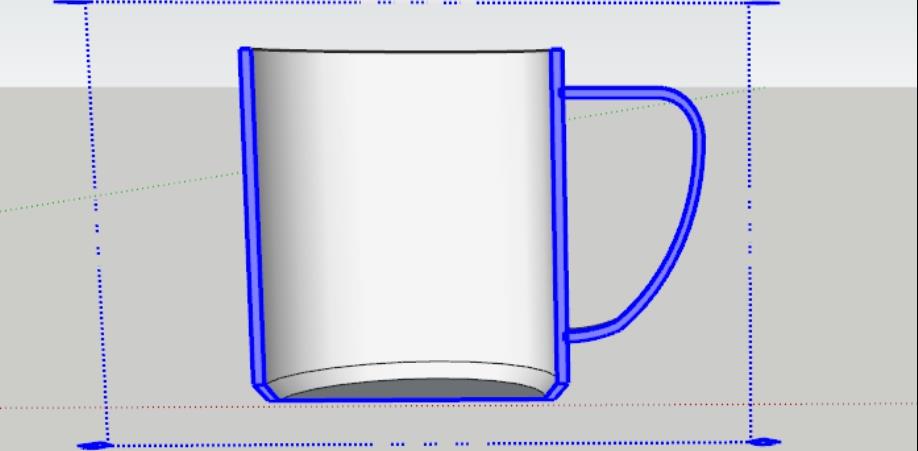
图1.33 平面剖切视图
1.3.3 显示背景与天空
实际中的物体不是孤立存在的,必须通过周围的环境烘托出来,而最大的“环境”就是背景与天空。在SketchUp中,可以直接显示背景与天空。如果设计师觉得这样过于单调或简单,可以将图形输出到专业软件如Photoshop中进行深度加工。显示背景与天空的具体操作步骤如下:
在“默认面板”中打开“风格”卷展栏,选择“预设风格”文件夹中的“普通样式”选项,如图1.34所示。
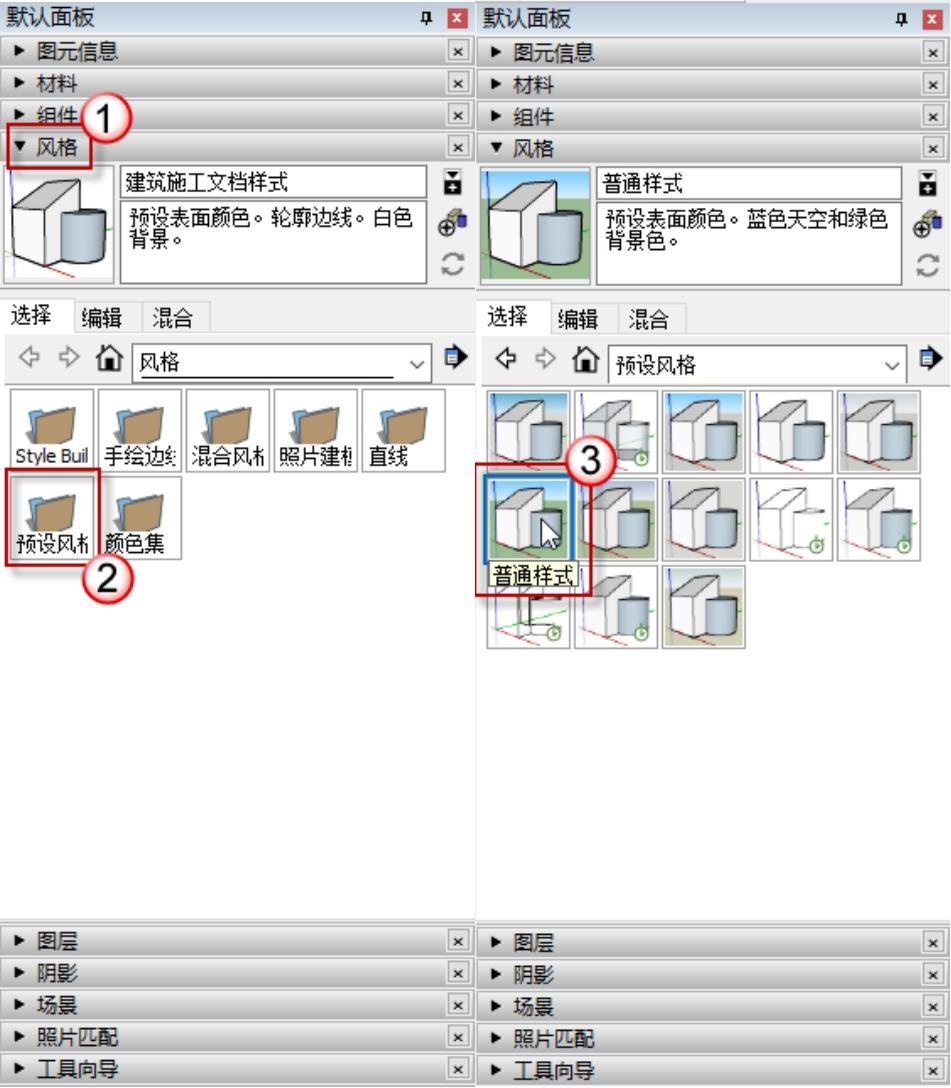
图1.34 “预设风格”对话框
此时可以看到SketchUp中已经呈现出天空与背景的风格效果,如图1.35所示。
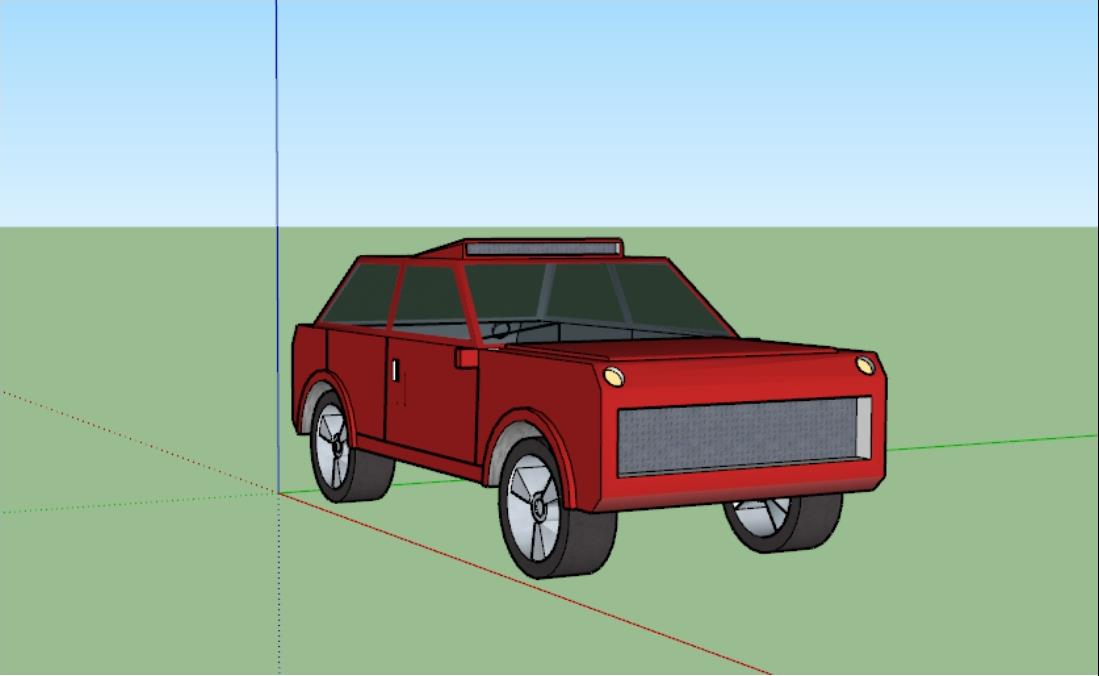
图1.35 天空与背景的效果
 注意:
在SketchUp中背景与天空都无法贴图,只能用简单的颜色来表示,如果需要增加配景贴图,可以在Photoshop中完成。也可以将SketchUp中的文件导入空间彩绘大师(Piranesi)中生成水彩画、马克笔画的效果图。
注意:
在SketchUp中背景与天空都无法贴图,只能用简单的颜色来表示,如果需要增加配景贴图,可以在Photoshop中完成。也可以将SketchUp中的文件导入空间彩绘大师(Piranesi)中生成水彩画、马克笔画的效果图。
1.3.4 图层管理
很多图形图像软件都有“图层”功能。图层的功能主要有两大类,一类如3ds Max、AutoCAD等,作用是管理图形文件;另一类如Photoshop等,作用是绘图时做出特效来。
SketchUp中的图层用来管理图形文件。SketchUp主要是单面建模,单体建筑就是一个物体,一个室内场景也是一个物体,因此图层的使用没有AutoCAD中那样频繁,甚至室内设计与单体建筑设计中根本就用不到这个功能。如果需要使用图层管理功能,就要打开“图层”工具栏。具体操作如下:
在“默认面板”中打开“图层”卷展栏,如图1.36所示。
在SketchUp中,系统默认自建了一个“图层0”。如果不新建其他图层,所有的图形将被放置于图层0中。图层0不能被删除,不能改名。如果系统中只有图层0一个图层,该图层也不能被隐藏。如果场景比较小,可以使用单图层绘图,这种情况也比较常见,这个单图层就是图层0。
如果场景较复杂,需要用图层分门别类地管理图形文件,则需要使用“图层”卷展栏进行图层管理。具体操作如下:
(1)在“图层”卷展栏中,单击“添加图层”按钮,可将所增加的图层添加到当前场景中,如图1.37所示。
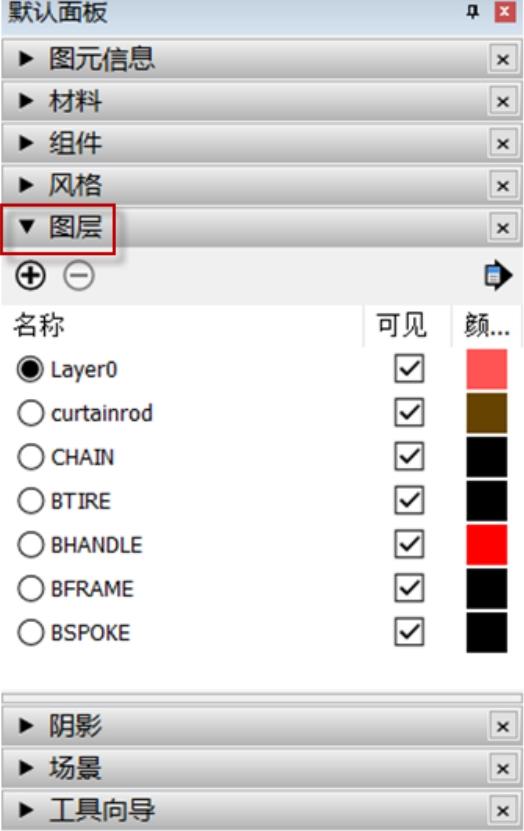
图1.36 “图层”卷展栏
 注意:
添加图层的原则是按绘图要素的分类来新增图层,一个图层就是一种图形类别。
注意:
添加图层的原则是按绘图要素的分类来新增图层,一个图层就是一种图形类别。
(2)双击已经有的图层名称可以更改图层名。
(3)选择图层名,再单击“删除”按钮,可以删除没有图形文件的图层。如果图层中有图形文件,删除图层时会弹出如图1.38所示的“删除包含图元的图层”对话框,可以根据具体需要来选择。
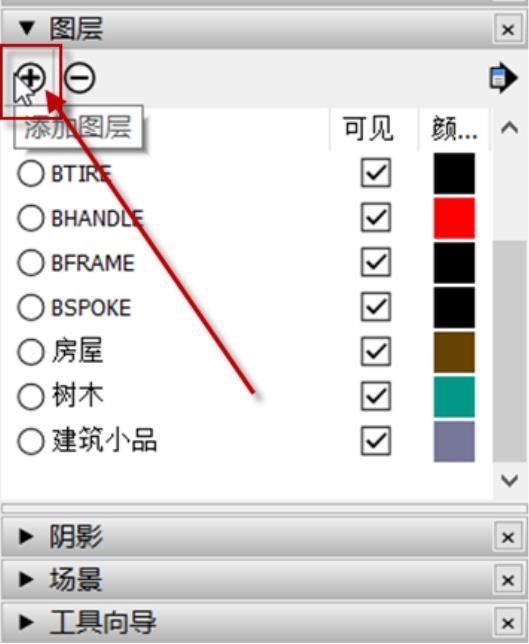
图1.37 添加图层
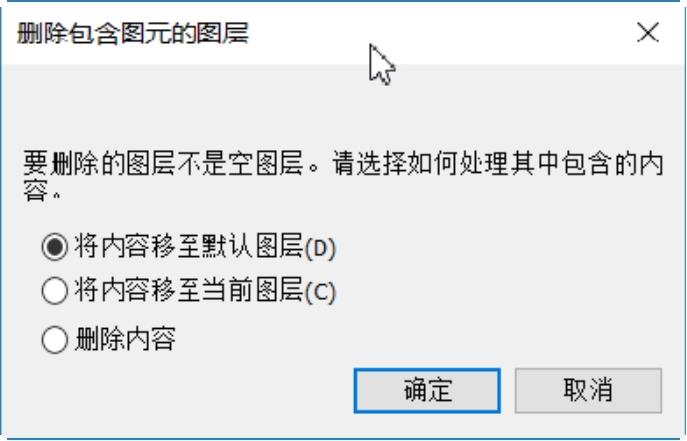
图1.38 “删除含有物体的图层”对话框
如果场景中有多个图层,则其中必定有一个当前图层,而且只有一个当前图层。当前图层的标志就是在图层名前有一个小黑点。绘制的图形将被放置在当前图层中。如果需要切换到当前图层,在“图层”卷展栏中单击图层名前的小圆圈即可。也可以在“图层”工具栏的图层下拉列表框中直接切换,如图1.39所示。其中,“房屋”图层就是当前图层。
管理图层的关键就是对图层显示与隐藏的操作。为了对同一类别的图形对象进行快速操作,如赋予材质、整体移动等,可以将其他类别的图形隐藏起来(用图层的方法),只显示此时需要操作的图层。如果已经按照图形的类别进行了分类,那么就可以利用图层的显示与隐藏功能来快速完成操作了。隐藏图层只需要取消该图层中“可见”复选框的勾选,如图1.40所示。其中,“树木”是隐藏图层,而其他图层是显示图层,当前图层是不能被隐藏的。
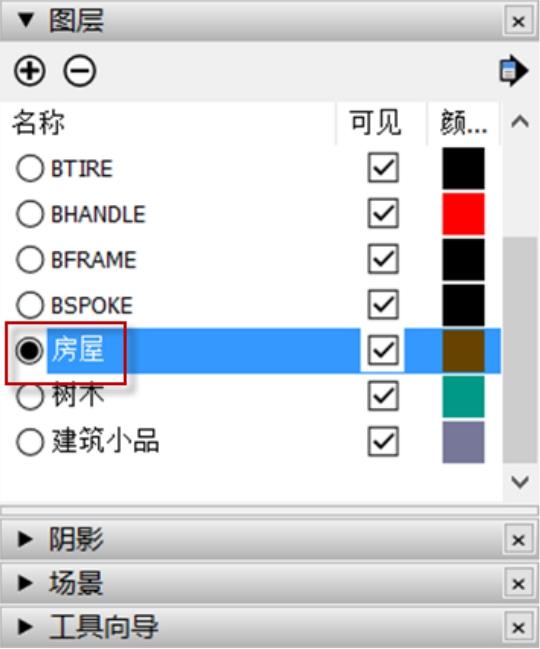
图1.39 当前图层
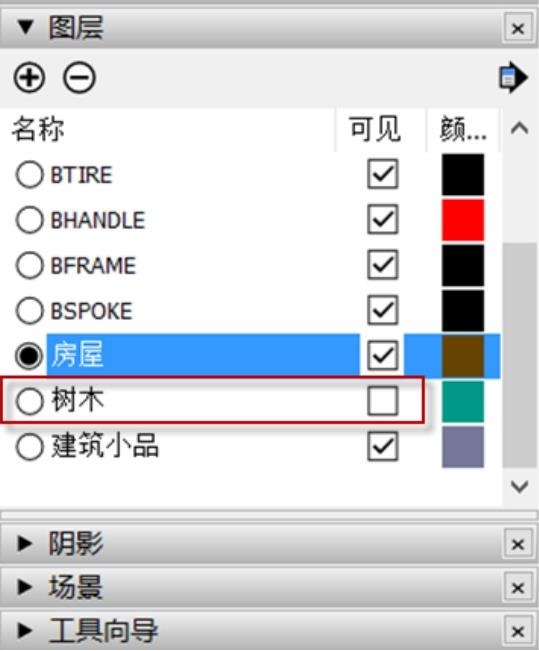
图1.40 隐藏图层
 注意:
在大型场景的建模过程中,特别是小区设计、景观设计、城市设计中,由于图形对象较多,应仔细地对图形进行分类,并依次创建图层,以方便后面的作图及对图形的修饰。而在单体建筑设计与室内设计中图形相对较简单,此时不需要使用图层管理,使用默认的“图层0”绘图即可。
注意:
在大型场景的建模过程中,特别是小区设计、景观设计、城市设计中,由于图形对象较多,应仔细地对图形进行分类,并依次创建图层,以方便后面的作图及对图形的修饰。而在单体建筑设计与室内设计中图形相对较简单,此时不需要使用图层管理,使用默认的“图层0”绘图即可。
1.3.5 边线效果
SketchUp的中文名称是“建筑草图”,因此该软件的功能趋向于设计方案的草图。绘制方案时图形的边界往往会有一些特殊的处理,如两条直线相交时出头、使用有一定弯曲变化的线条代替单调的直线,这样的表现手法在SketchUp中都可以实现。
在“默认面板”中打开“风格”卷展栏,选择“编辑”选项卡,单击“边线设置”按钮,将会出现7个复选框,分别为边线、后边线、轮廓线、深粗线、出头、端点、抖动,如图1.41所示。如图1.42所示的模型是这7个复选框都没有选中时的显示模型,此时是无边线显示。
 边线:选中该复选框,系统将以较粗的线条显示边界线,如图1.43所示。
边线:选中该复选框,系统将以较粗的线条显示边界线,如图1.43所示。
 深粗线:选中该复选框,系统将以非常粗的深色线条显示边界线。该复选框一般情况下不选。
深粗线:选中该复选框,系统将以非常粗的深色线条显示边界线。该复选框一般情况下不选。
 出头:选中该复选框,系统将在两条或多条边界线相交处用出头的延长线表示,如图1.44所示。这是一种手绘线条的常用表现方法。
出头:选中该复选框,系统将在两条或多条边界线相交处用出头的延长线表示,如图1.44所示。这是一种手绘线条的常用表现方法。
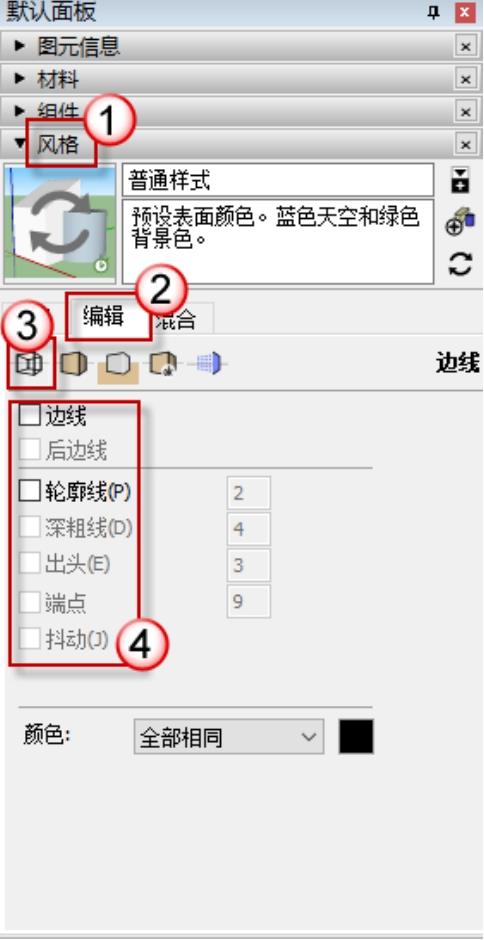
图1.41 显示设置

图1.42 无边线显示模式

图1.43 边线显示模式

图1.44 出头显示模式
 端点线:选中该复选框,系统将在两条或多条边界线相交处用较粗的端点线表示,如图1.45所示。这也是手绘线条常用的一种表现方法。
端点线:选中该复选框,系统将在两条或多条边界线相交处用较粗的端点线表示,如图1.45所示。这也是手绘线条常用的一种表现方法。
 抖动:选中该复选框,系统将以弯曲变化的手绘线条来表示边界线,如图1.46所示。
抖动:选中该复选框,系统将以弯曲变化的手绘线条来表示边界线,如图1.46所示。
 注意:
在图1.41所示的“边线效果”选项区域中的5个选项是复选项,即可以进行多项选择,但是过多的选择会占用计算机的系统资源,因此一般情况下在建模时并不选择,只是在完成模型后根据具体情况选择需要的边线效果。
注意:
在图1.41所示的“边线效果”选项区域中的5个选项是复选项,即可以进行多项选择,但是过多的选择会占用计算机的系统资源,因此一般情况下在建模时并不选择,只是在完成模型后根据具体情况选择需要的边线效果。

图1.45 端点线显示模式

图1.46 抖动显示模式


